휴대폰 또는 PC에서 줌 프로필 사진을 제거하는 방법

Zoom 프로필 사진을 제거하는 방법과 그 과정에서 발생할 수 있는 문제를 해결하는 방법을 알아보세요. 간단한 단계로 프로필 사진을 클리어하세요.
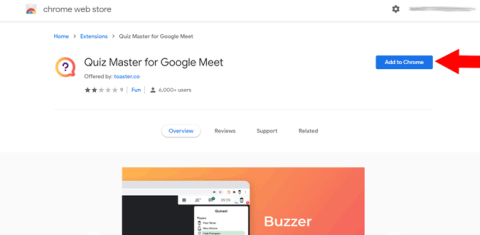
사람들이 온라인 수업에서 Google Meet을 사용하는 시대에 Meet 자체에서 퀴즈를 수행하는 것은 많은 사람들이 찾고 있는 것입니다. 그렇게 하는 기본 옵션은 없지만 타사 확장 프로그램을 사용하여 여전히 퀴즈를 수행할 수 있습니다.
그러나 기억해야 할 두 가지는 퀴즈를 플레이하려면 모든 사람이 확장 프로그램을 설치해야 하며 모바일 앱에서는 재생할 수 없다는 것입니다. Google Meet에서 퀴즈를 진행하는 방법은 다음과 같습니다.
더 읽어보기: Google Meet에 참석하는 방법
Google 클래스룸에서 어떻게 시험을 봅니까?
먼저 Chrome 웹 스토어에서 Quiz Master(Quinzel) 라는 확장 프로그램을 설치합니다 . 또한 모임에 참석하는 모든 학생이나 친구도 확장 프로그램을 설치했는지 확인하십시오.
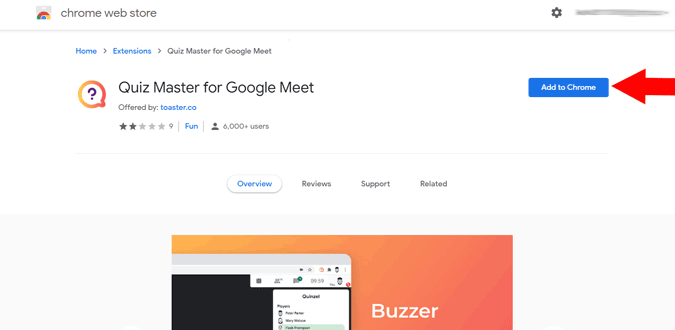
이제 Google Meet을 열고 회의를 시작하세요. 여기에서 오른쪽 상단 모서리에 주사위 아이콘이 있는 새로운 옵션을 찾을 수 있습니다. 그것을 클릭하십시오.
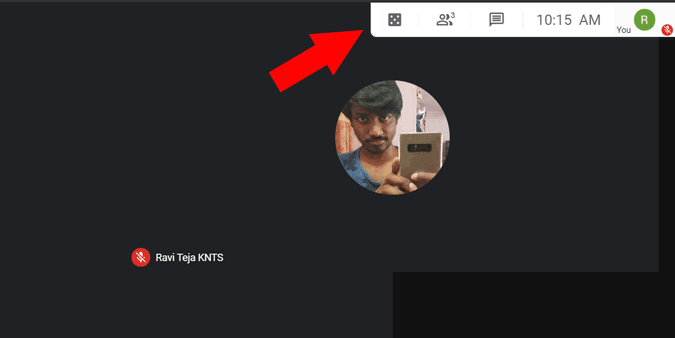
확장 기능을 설치하고 함께 플레이할 수 있는 모든 사람들을 찾을 수 있는 사이드 메뉴가 열립니다. 퀴즈를 주최하는 경우 "퀴즈 마스터 되기" 토글을 활성화하십시오. 이름 옆에 왕관 아이콘이 표시되어 누구나 퀴즈 마스터를 찾을 수 있습니다.
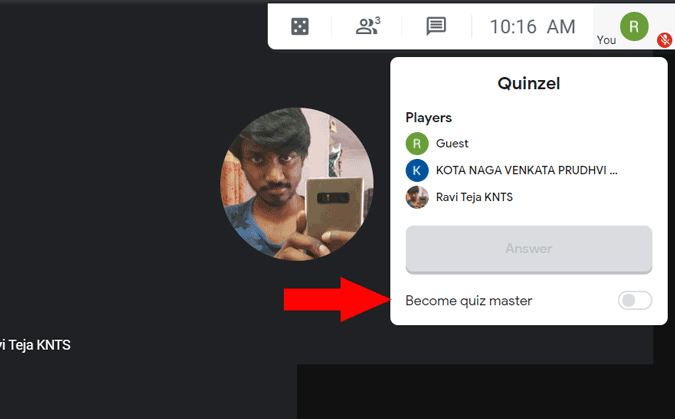
완료되면 퀴즈 마스터는 "질문" 또는 "질문 입력" 옵션을 선택할 수 있습니다. "질문" 옵션을 선택하면 무작위 퀴즈 질문이 제공됩니다. 질문 입력을 선택하면 질문을 입력할 수 있는 옵션이 제공됩니다.
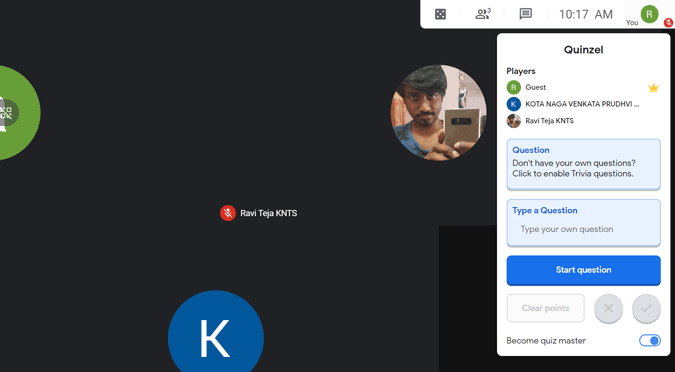
완료되면 "질문 시작" 버튼을 클릭합니다.
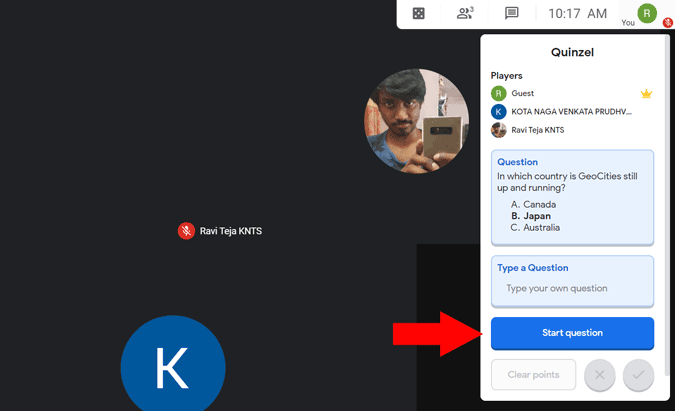
회의에 참석한 모든 사람이 답을 알고 있는 경우 "답변" 버튼을 클릭할 수 있습니다.
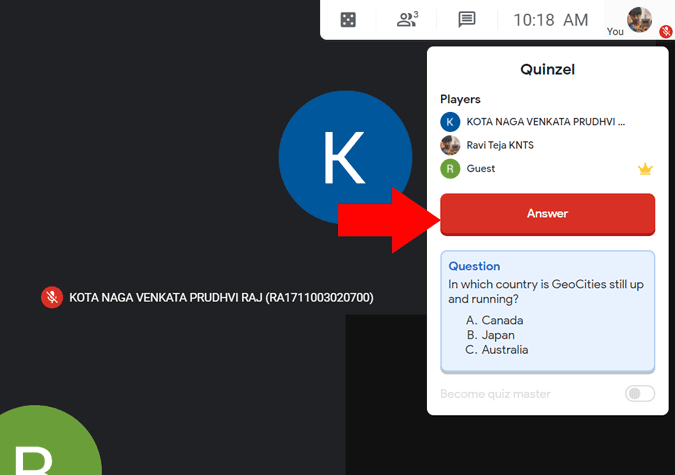
확장 프로그램은 가장 빠른 클릭을 기록하고 이름을 녹색 레이블로 강조 표시합니다. 그들은 평소와 같이 화상 통화에서 질문에 대답할 수 있습니다.
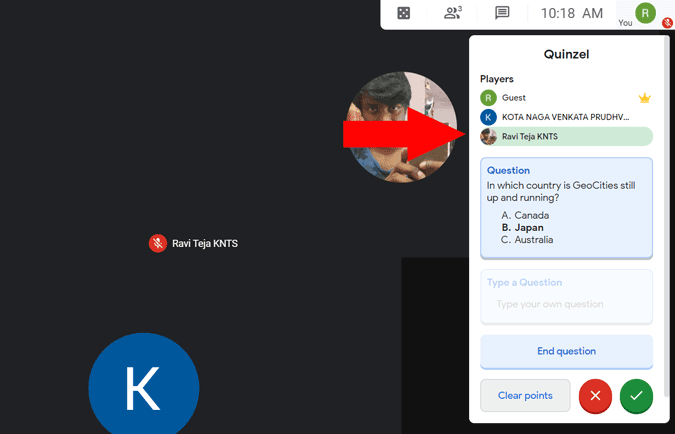
그들이 올바르게 대답했다면 플레이어에게 포인트를 표시하는 체크 표시 버튼을 클릭하거나 포인트를 낮추는 잘못된 버튼을 클릭할 수 있습니다. 질문이 끝나면 "질문 종료" 버튼을 클릭하여 새 질문을 시작하십시오.
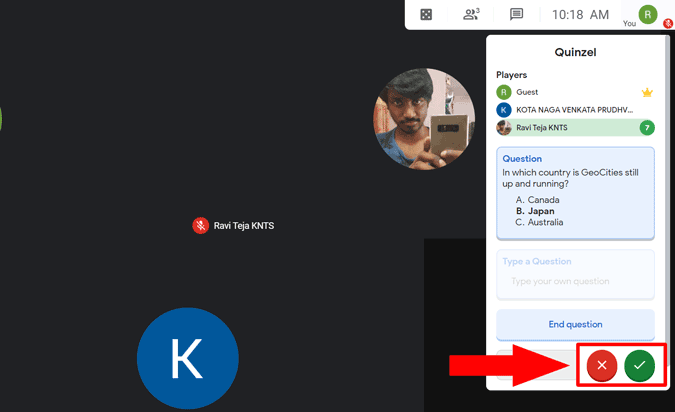
원하는 만큼 질문을 할 수 있습니다. 퀴즈가 끝나면 이름 외에 각 플레이어의 포인트를 확인할 수 있습니다.
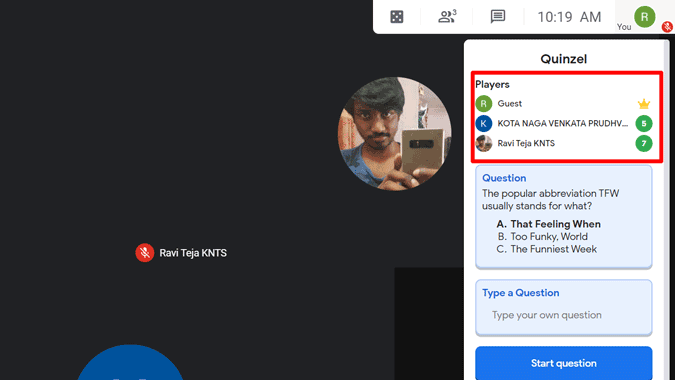
마무리
모두가 자신의 답을 가지고 참여하는 퀴즈가 아닌 손가락으로 먼저 하는 퀴즈 게임입니다. 어쨌든 그런 것을 찾고 있다면 Class Marker 웹 사이트를 확인하십시오.
Zoom 프로필 사진을 제거하는 방법과 그 과정에서 발생할 수 있는 문제를 해결하는 방법을 알아보세요. 간단한 단계로 프로필 사진을 클리어하세요.
Android에서 Google TTS(텍스트 음성 변환)를 변경하는 방법을 단계별로 설명합니다. 음성, 언어, 속도, 피치 설정을 최적화하는 방법을 알아보세요.
Microsoft Teams에서 항상 사용 가능한 상태를 유지하는 방법을 알아보세요. 간단한 단계로 클라이언트와의 원활한 소통을 보장하고, 상태 변경 원리와 설정 방법을 상세히 설명합니다.
Samsung Galaxy Tab S8에서 microSD 카드를 삽입, 제거, 포맷하는 방법을 단계별로 설명합니다. 최적의 microSD 카드 추천 및 스토리지 확장 팁 포함.
슬랙 메시지 삭제 방법을 개별/대량 삭제부터 자동 삭제 설정까지 5가지 방법으로 상세 설명. 삭제 후 복구 가능성, 관리자 권한 설정 등 실무 팁과 통계 자료 포함 가이드
Microsoft Lists의 5가지 주요 기능과 템플릿 활용법을 통해 업무 효율성을 40% 이상 개선하는 방법을 단계별로 설명합니다. Teams/SharePoint 연동 팁과 전문가 추천 워크플로우 제공
트위터에서 민감한 콘텐츠를 보는 방법을 알고 싶으신가요? 이 가이드에서는 웹 및 모바일 앱에서 민감한 콘텐츠를 활성화하는 방법을 단계별로 설명합니다. 트위터 설정을 최적화하는 방법을 알아보세요!
WhatsApp 사기를 피하는 방법을 알아보세요. 최신 소셜 미디어 사기 유형과 예방 팁을 확인하여 개인 정보를 안전하게 보호하세요.
OneDrive에서 "바로 가기를 이동할 수 없음" 오류를 해결하는 방법을 알아보세요. 파일 삭제, PC 연결 해제, 앱 업데이트, 재설정 등 4가지 효과적인 해결책을 제공합니다.
Microsoft Teams 파일 업로드 문제 해결 방법을 제시합니다. Microsoft Office 365와의 연동을 통해 사용되는 Teams의 파일 공유에서 겪는 다양한 오류를 해결해보세요.








